在数字时代,我们经常使用浏览器观看在线视频,而UC浏览器以其便捷的功能和优化的用户体验受到许多用户的喜爱。在其众多实用特性中,自动缓存视频功能尤其方便,让用户即使在网络不稳定时也能流畅观看。然而,有时候用户可能想要将这些缓存的视频保存到本地,以便离线观看或是整理个人媒体库。那么,如何有效地将UC浏览器中缓存的视频导出,成为了许多用户关心的问题。本文将为您详细解答这一需求,提供简单易行的步骤,帮助您顺利将喜欢的视频从浏览器缓存转移至您的电脑或手机的指定存储位置,从而扩展您的娱乐体验,同时确保个人数据的管理更加灵活便捷。
在uc浏览器中导出缓存的视频需要通过文件管理器找到缓存文件并使用视频转换软件进行处理。1.找到缓存文件:进入/sdcard/android/data/com.ucmobile.intl/files/ucmobile/目录,查找"cache"或"Video"文件夹,根据文件大小和时间判断目标视频。2.导出并转换:将文件复制到电脑,使用ffmpeg等工具转换格式,如ffmpeg-ivideo_cache_001.dat-ccopyoutput.mp4。
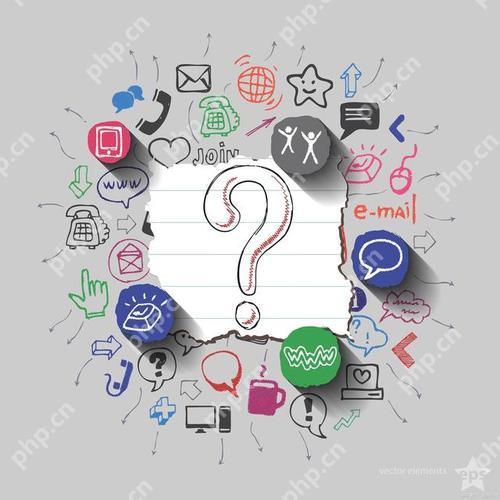
要在UC浏览器中导出缓存的视频,你需要使用一些技巧,因为UC浏览器并不提供直接导出缓存视频的功能。
如何找到UC浏览器的缓存文件UC浏览器会将缓存文件存储在设备的特定目录下。通常情况下,Android设备的缓存文件路径是/sdcard/Android/data/com.UCMobile.intl/files/ucmobile/.你可以通过文件管理器进入这个目录,找到名为"cache"或"video"的文件夹,里面可能存放着你所需要的视频文件。不过,由于这些文件通常是未命名的,你需要根据文件大小和时间来判断哪个是目标视频。
如何导出并转换UC浏览器缓存的视频找到缓存文件后,你需要将这些文件复制到电脑上进行进一步处理。因为这些文件可能是未经处理的格式,你可能需要使用视频转换软件(如FFmpeg)来将其转换为常见的视频格式。以下是一个使用FFmpeg的命令示例,假设你找到了一个名为video_cache_001.dat的文件:
ffmpeg-ivideo_cache_001.dat-ccopyoutput.mp4登录后复制这个命令会将原始文件转换为MP4格式,保留原始的视频和音频编码。如果转换失败,你可能需要尝试不同的解码器或格式。
为什么UC浏览器不直接提供导出功能UC浏览器设计初衷并不是作为一个视频管理工具,因此它没有提供直接导出缓存视频的功能。缓存功能主要是为了提高浏览体验,快速加载已访问过的内容。这一点虽然给用户带来了便利,但在需要导出内容时,就需要多走几步。
如何避免未来类似的问题为了避免未来再次遇到类似的问题,你可以在使用UC浏览器观看视频时,同时使用其他应用或浏览器进行下载。这样,你就可以直接从下载管理器中获取完整的视频文件,而不需要处理缓存文件。不过,这也意味着你需要更多的存储空间和管理时间。
总的来说,导出UC浏览器中的缓存视频需要一些技术手段和耐心。虽然过程略显复杂,但通过以上方法,你可以成功导出并使用这些视频。
以上就是uc浏览器中的缓存视频怎么导出的详细内容,更多请关注其它相关文章!

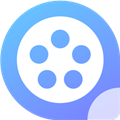










 相关攻略
相关攻略
 近期热点
近期热点